笔记本怎么设置独显直连
更新时间:2024-06-24 13:05:42作者:xiaoliu
在如今数字化时代,笔记本电脑已经成为人们生活中必不可少的工具,而其中独显直连设置更是让用户们在使用电脑时能够享受更加流畅的视觉体验,笔记本电脑如何设置独显直连呢?这是许多用户们都十分关心的问题。接下来我们将详细介绍笔记本电脑如何设置独显直连,让您能够更好地利用笔记本电脑的性能,提升使用体验。
步骤如下:
1.打开笔记本电脑的控制面板。
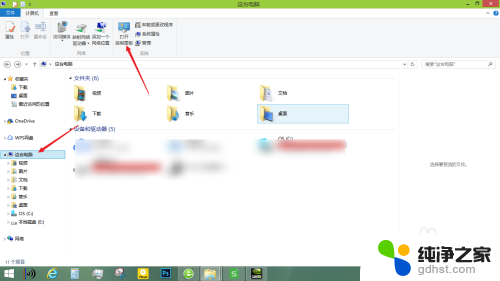
2.点击控制面板中的硬件和声音。
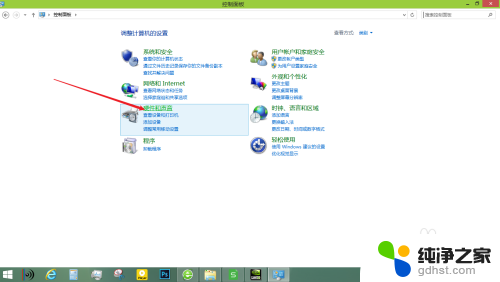
3.点击运行和声音中的Nvidia控制面板。
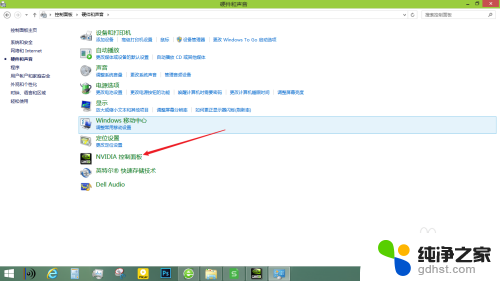
4.选中管理3D设置,点击全局设置的标签。
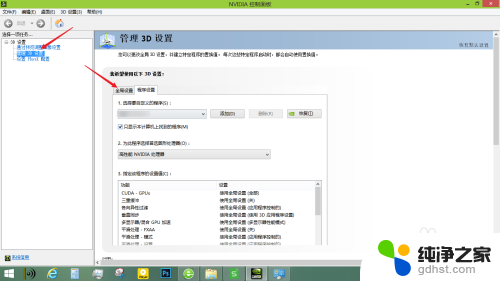
5.点击首选图形处理器后面的下拉箭头,选中高性能Nvidia处理器。
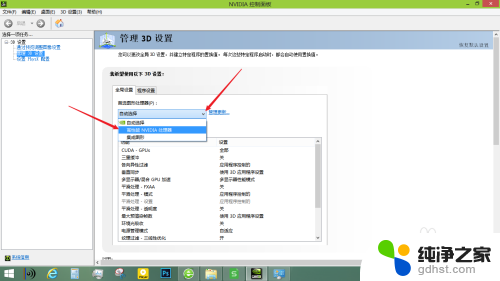
6.选中全局高性能Nvidia处理器之后,点击右下角的应用按钮即可设置成功。
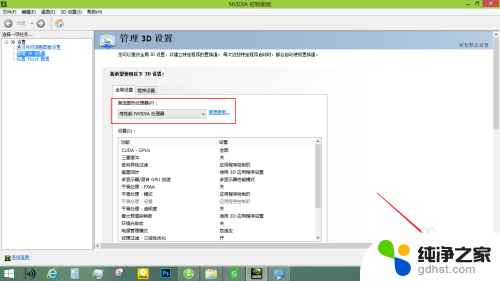
以上就是关于笔记本怎么设置独立显卡直接连接的全部内容,如果遇到相同问题的用户可以按照小编提供的方法来解决。
- 上一篇: 怎么取消微信自动支付
- 下一篇: 苹果电脑如何设置默认输入法
笔记本怎么设置独显直连相关教程
-
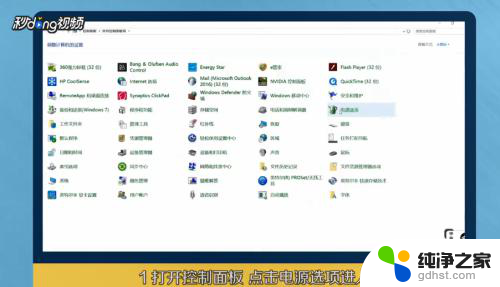 笔记本怎么设置一直充电
笔记本怎么设置一直充电2024-02-01
-
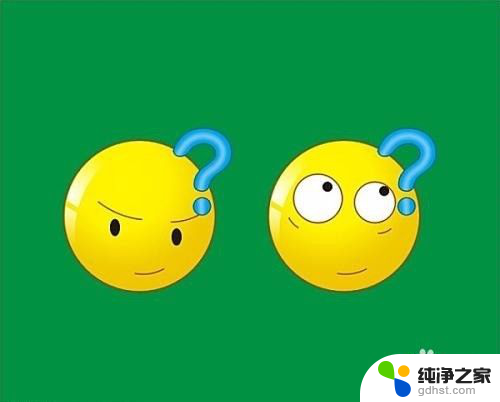 联想笔记本独立显卡怎么启动
联想笔记本独立显卡怎么启动2023-12-09
-
 笔记本怎么直接连接网线
笔记本怎么直接连接网线2023-12-10
-
 笔记本独显可以换显卡吗
笔记本独显可以换显卡吗2024-08-27
电脑教程推荐